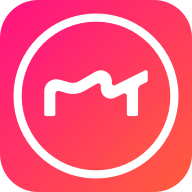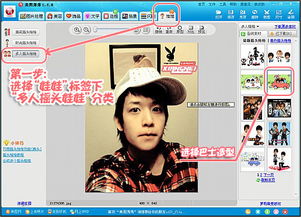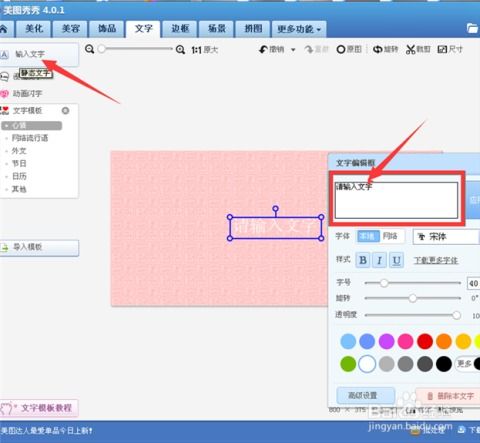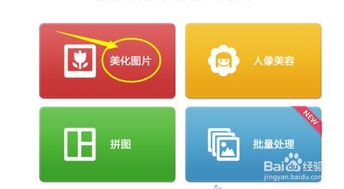美图秀秀制作趣味动态GIF并分享至QQ教程
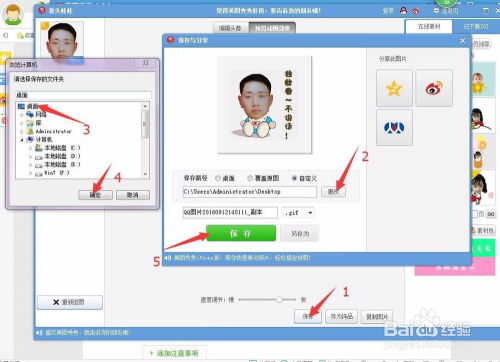
在日常生活中,制作并分享一张有趣的GIF图片,无疑能给我们的社交生活增添不少乐趣。而美图秀秀这款软件,凭借其强大的图片编辑和GIF制作功能,成为了许多人制作动态图片的首选。接下来,我将详细介绍如何使用美图秀秀制作一张好玩的GIF图片,并将其发送到QQ上。

首先,我们需要下载并安装美图秀秀软件。如果你还没有安装,可以在应用商店或美图秀秀官网进行下载。安装完成后,打开美图秀秀,在主界面你会看到多种功能选项,包括美化图片、人像美容、拼图、特效相机以及我们要用的GIF制作等。
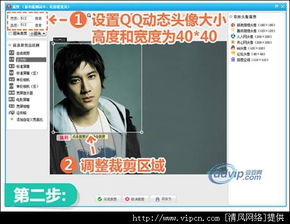
第一步:选择素材图片

点击“GIF制作”功能,进入GIF制作界面。在这里,你可以选择已有的图片进行编辑,也可以现场拍摄照片。为了制作一张有趣的GIF,建议事先准备好一系列相关的图片素材,比如一个动作连续变化的照片序列,或者一些表情丰富的瞬间抓拍。你可以选择单张图片,也可以选择多张图片进行编辑。如果你选择的是多张图片,美图秀秀会自动将它们按照顺序排列,并初步生成一个GIF动画。
第二步:调整动画效果
在选择好图片后,你会看到一个时间轴界面,每一张图片下方都有一个滑块,通过拖动滑块,你可以调整每张图片在GIF动画中的播放时间。如果你想让某个动作看起来更快或更慢,可以相应地缩短或延长该图片的时间。同时,你也可以通过点击每张图片下方的“复制帧”按钮,来增加一个与当前图片相同的帧,以便进一步调整动画效果。
第三步:添加文字或贴纸
为了让GIF更加有趣,你可以在图片上添加文字或贴纸。点击界面下方的“文字”按钮,你可以选择多种字体和颜色,输入你想要添加的文字内容。你可以将文字放置在图片的任何位置,并调整其大小、颜色和透明度。同样,点击“贴纸”按钮,你可以在贴纸库中选择你喜欢的贴纸进行添加。贴纸库中有各种表情、符号和图案,你可以根据需要选择合适的贴纸。
第四步:应用特效
除了文字和贴纸外,美图秀秀还提供了丰富的特效供你选择。在GIF制作界面的下方,你会看到“特效”按钮。点击它,你可以看到多种特效选项,包括模糊、马赛克、锐化、滤镜等。你可以尝试不同的特效,看看哪一种能让你的GIF更加出彩。比如,如果你制作的是一个搞笑或夸张的GIF,可以尝试添加一些夸张的滤镜效果;如果你制作的是一个温馨的GIF,可以尝试添加一些柔和的滤镜效果。
第五步:预览和保存
在完成了上述所有步骤后,你可以点击界面右上角的“预览”按钮,来查看你制作的GIF动画效果。如果你对动画效果满意,就可以点击“保存”按钮了。在保存界面,你可以选择GIF的分辨率和质量,以及是否添加水印。一般来说,如果你想要将GIF发送到QQ上,可以选择较低的分辨率和质量,以便更快地上传和分享。同时,记得去掉水印选项,以免分享时影响美观。
第六步:将GIF发送到QQ
保存完GIF后,你就可以将其发送到QQ上了。首先,你需要找到保存的GIF文件。在美图秀秀的保存界面,你可以看到文件保存的路径。复制这个路径,然后在文件管理器中打开相应的文件夹,就能找到你制作的GIF了。接下来,打开QQ聊天窗口,点击输入框上方的“图片”按钮,选择“本地图片”,然后找到你保存的GIF文件并选中。最后,点击“发送”按钮,你的GIF就会出现在聊天窗口中了。
当然,除了直接发送GIF文件外,你还可以将GIF上传到QQ空间或其他社交媒体上,然后分享链接给好友。这样,即使你的GIF文件很大,也不用担心上传速度的问题了。不过,需要注意的是,由于QQ对不同类型文件的限制,如果你的GIF文件过大或分辨率过高,可能会导致上传失败或发送速度变慢。因此,在制作和保存GIF时,最好根据实际需要选择合适的分辨率和质量。
此外,为了让你的GIF更加吸引人,你可以尝试一些创意的制作方法。比如,你可以拍摄一系列有趣的动作或表情,然后使用美图秀秀将它们制作成GIF动画;你也可以将多张不同风格的图片拼接在一起,形成一个有趣的场景或故事;你还可以尝试使用美图秀秀的“魔法棒”功能,来快速生成一些具有特定效果的GIF动画。
总的来说,使用美图秀秀制作一张好玩的GIF图片并发送到QQ上是一件非常简单而有趣的事情。只要掌握了基本的操作步骤和技巧,你就能轻松制作出各种有趣的GIF动画了。无论是在聊天时还是在社交媒体上分享时,一张有趣的GIF都能吸引人们的注意力和兴趣。因此,不妨现在就打开美图秀秀软件,开始你的GIF制作之旅吧!
- 上一篇: 分期买手机的具体付款流程是什么?
- 下一篇: 掌握单杠技巧:高效练习秘籍
-
 一键打造QQ动态闪图,美图秀秀让表情活起来!资讯攻略11-13
一键打造QQ动态闪图,美图秀秀让表情活起来!资讯攻略11-13 -
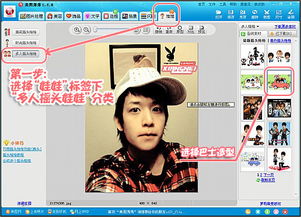 利用美图秀秀创建动态摇头娃娃教程资讯攻略11-30
利用美图秀秀创建动态摇头娃娃教程资讯攻略11-30 -
 美图秀秀打造炫酷闪图教程资讯攻略11-09
美图秀秀打造炫酷闪图教程资讯攻略11-09 -
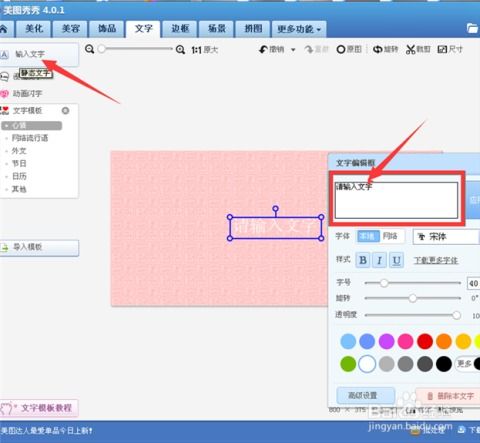 打造个性化带字QQ头像:美图秀秀创意教程资讯攻略11-07
打造个性化带字QQ头像:美图秀秀创意教程资讯攻略11-07 -
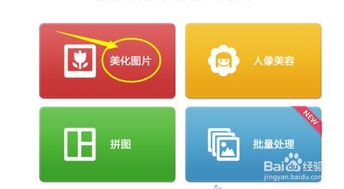 美图秀秀添加卡通形象到照片教程资讯攻略12-06
美图秀秀添加卡通形象到照片教程资讯攻略12-06 -
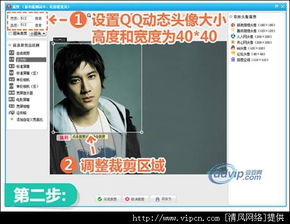 如何用美图秀秀软件制作个人动态头像?资讯攻略11-10
如何用美图秀秀软件制作个人动态头像?资讯攻略11-10